
Как сделать даунгрейд iOS с версии 5.1 до 5.0.1?
iOSДля того, чтобы ответить на вопрос, требуется авторизоваться или зарегистрироваться

Вот вам инструкция:
Что вам понадобится:
- Устройство с процессором Apple A5 или Apple A5X (iPhone 4S, iPad 2 или iPad 3).
- Последняя версия Redsn0w 0.9.11bx.
- Сохранённые сертификаты SHSH для прошивки, на которую вы хотите восстановить своё устройство. Как сохранить сертификаты SHSH прочтите здесь.
- Файл прошивки, на которую вы хотите восстановить своё устройство, скачанный на рабочий стол вашего компьютера.
- Файл прошивки, которая является последней для вашего устройства, скачанный на рабочий стол вашего компьютера (в настоящее время это iOS 5.1.1).
Пользователи неофициальных iPhone не должны следовать этой инструкции, чтобы избежать обновления версии модема, что приведёт к невозможности его использования с SIM-картой вашего основного оператора.
Все необходимые файлы вы можете найти на нашей специальной странице «Загрузки».
Понижение прошивки с iOS 5.1 до iOS 5.0.1.
1. Запустите Redsn0w 0.9.11b1 ранее скачанную на ваш компьютер и вы увидите следующее окно. При этом Redsn0w обнаружит ваше устройство и определит установленную на нём прошивку.

2. Нажмите на кнопку “Extras”, а затем на “Even more” (самая нижняя).

- В этом окне нажмите на кнопку “Restore” (самая нижняя). Здесь необходимо выбрать прошивку (IPSW) и файл SHSH, на которую вы хотите восстановить своё устройство (в моём случае это iOS 5.0.1).

4 (1). Затем Redsn0w попросит вас предоставить дополнительный файл прошивки. Укажите прошивку, которая является последней для вашего устройства (в настоящее время это iOS 5.1.1).

4 (2). Теперь вас ещё раз предупредят, что данный метод обновляет версию модема, поэтому владельцам неофициальных iPhone необходимо отказаться от его использования, нажав на кнопку «No». Все остальные могут смело нажимать на «Yes».
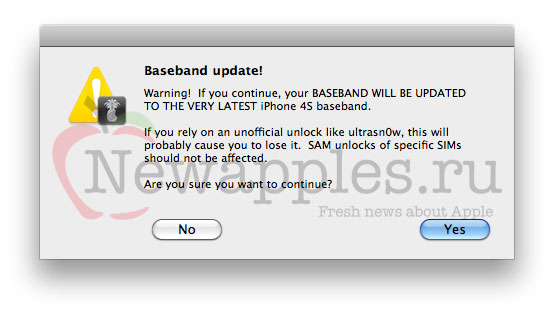
4 (3). Если вы всё сделали правильно, то увидите такое окно.
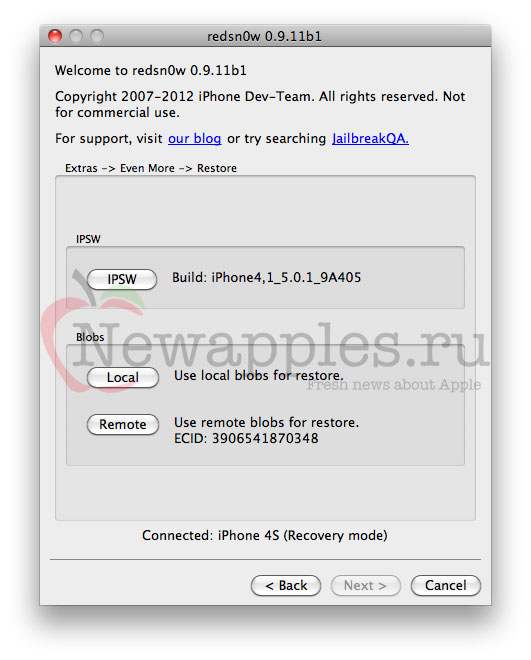
5 (1). Если вы сохранили сертификаты SHSH для прошивки, на которую вы хотите восстановиться (iOS 5.0.1) локально, нажмите на кнопку “Local” и выберите файл, содержащий необходимые сертификаты. У меня сертификаты сохранены локально, поэтому сразу после того, как я их указал, начался процесс создания прошивки, а затем автоматическое восстановление устройства на эту прошивку. Теперь вы можете сразу перейти в пункту 8.
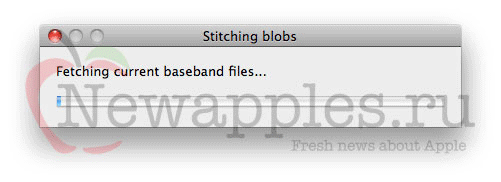
5 (2). Если вы сохранили сертификаты SHSH для прошивки, на которую вы хотите восстановиться (iOS 5.0.1) удалённо, т.е. в Cydia, но кнопка «Remote» всё ещё не активна, переведите своё устройство в режим DFU. Для этого:
- Удерживайте кнопку Power” в течение 3 секунд.
- Удерживая кнопку Power”, зажмите кнопку “Home” на 10 секунд.
- Отпустите кнопку “Power”, продолжая удерживать кнопку “Home”, пока не начинается процесс джейлбрейка.
После того, как ваше устройство окажется в режиме DFU, станет активна кнопка «Remote». При нажатии на неё, Redsn0w автоматически найдёт ваши сертификаты SHSH на сервере Cydia.
6. Теперь нажмите кнопку «Next».
7. После этого Redsn0w начнёт автоматически создавать прошивку с сертификатами SHSH, которые вы ей предоставили ранее, а затем, опять же автоматически, начнёт восстановление (понижение) прошивки. Этот процесс может занять несколько минут.
8. Будьте терпеливы и дождитесь окончания процесса,который завершится, когда вы увидите вот такое окно.
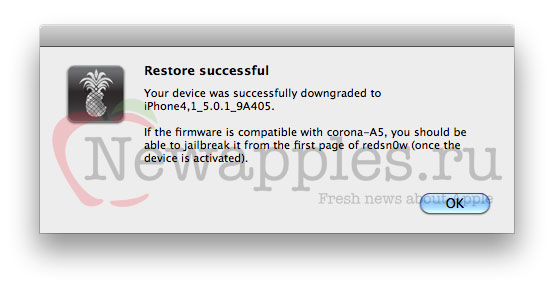
- В итоге вы получите своё устройство, на котором будет установлена более ранняя прошивки.
Информация взята с сайта http://newapples.ru.
- Ответ пока никому не понравился

Тут статья с подробными инструкциями.
- Ответ пока никому не понравился
почитать





